XPS復活!15.6インチのミドルノート!DELL XPS 15が登場。パソ兄さんによるユーザーレビューです。
【パソコン購入のコツ】
【DELLのキャンペーン情報】
【パソコンパーツ知識・一覧】
【PCベンチマーク記録集】
- DELL Inspiron 15R(5520)新作レビュー
- DELL Inspiron 15R Special Edition(7520新レビュー
- Inspiron 15(3520)新レビュー
- XPS 15(L521X)新レビュー
- Vostro 3560レビュー
- DELL Inspiron 14z Ultrabook新作レビュー
- DELLのXPS 14 Ultrabook(L421X)新レビュー
- DELLのAlienware M14x (M14xR2)新レビュー
旧作DELLレビュー
XPS 15のキーボードと周辺をチェック
XPS 15のキーボードと周辺をチェックします。キーボード周辺ですが、ヘアライン加工されたアルミプレートの一枚板となっており、渋いガンブラック・カラーです。金属のギラついた印象はなく、落ち着いた高級感があります。
キーボード左右にJBLスピーカーが配置されており、底面のサブウーファと合わせた2.1chサラウンドとなっています。
こちらがXPS 15の底面に配置されているサブウーファ。そこらのノートよりは高音質なサウンドが楽しめます。
JBL(ジェイ ビー エル)とは
JBL(ジェイ ビー エル)は、1946年に設立されたアメリカの老舗スピーカー・メーカー。映画館やスタジオなどでよく見かけ、どちらかというと玄人向け。現在はハーマン・インターナショナルに買収され傘下に入っています。JBLの名は、創設者および技術者のジェームス・B・ランシング(James Bullough Lansing )から。
キーボード周辺の素材となっているアルミプレートはヘアライン加工がされており、キーボードとは違った表情のガンメタリックカラーです。非光沢で落ち着いており、光の当たり具合や見る角度によって微妙に表情を変えます。エッジ部分は削りだしており、アルミそのもののカラーがアクセントになっています。
Enterキーが2列目配置なのはDELLノートでは定番です。しかし、1列目とは充分マージンがあるので誤操作はないでしょう。カーソルキーはフルサイズですが、できれば一段下げた独立配置が理想でした。
「カタカナひらがなキー」は大きめなので、これは扱いやすいです。
 キーボード左側。下段のFn、スタートキー、Alt、無変換はやや小ぶり。
キーボード左側。下段のFn、スタートキー、Alt、無変換はやや小ぶり。
XPS 15のファンクションキー列
ファンクションキー(F7~F12)と共有のマルチメディアコントロールキー。コンテンツのワンタッチ操作ボタンですが、最初はこのマルチメディアコントロールキーが優先されています。ファンクションキーを優先する場合は従来どおり、BIOS設定でも可能ですが、Windowsモビリティセンターによって起動中でも簡単に操作が行えるようになりました。マルチメディアコントロールキーの右には、タッチパッド機能のON/OFF切り替え。
続いてファンクションキー列の左端。ESCキーから右へ「ディスプレイ切り替え、ワイヤレスON/OFF、バッテリーメーター表示、画面輝度のアップとダウン」の操作キー。これもファンクションキー(F1~F5)と共有なので、優先順位はBIOSか、Windowsモビリティセンターで設定します。優先順位が後方になった機能ボタンは、キーボード右下にあるFnキーと押すことで使うことができます。
こちらがFnキー。以前は青い印字で組み合わられるキーが認識できたのですが、単一色になっていますね。なじみのない新ユーザーには少々不親切かな。
タッチパッドとクリックボタン
タッチパッドとクリックボタンは広々サイズ。縁周りはメッキの枠になっており、高級感があります。パームレストをプレスした一体型タッチパッドと比べると、メリハリがあってシャープなデザインです。
Studio15と比べると格段に拡大化しています。
ちなみにXPS 17と同サイズです。
タッチパッド機能ON/OFFを確認できるライトが付いています。オレンジ点灯中はタッチパッド機能がオフです。
XPS 15のコントロールバー
キーボードの右上には、クリアパネルが被さっているデザインのコントロールバーがあります。
コントロールバーの一番左側にあるのは、わずかにドーム状の電源ボタン。通電中はLEDライトにより点灯しています。サイズ、配置場所とともに良好です。
電源ボタンの右隣には、「Caps Lock、ワイヤレス、バッテリー」のステータス(状態)を示すライト。Caps Lockとワイヤレスではオンの状態で点灯。バッテリーでは充電中に白色で点灯。満充電で消灯。バッテリ残量低下(10%以下)で橙色に点灯します。てっきり、タッチセンサーボタンかと思いましたが、ステータスライトです。
左から、「Windowsモビリティ、インスタント起動、オーディオコントロール」のタッチセンサー式操作パネルです。
Windowsモビリティ・コントロール
Windowsモビリティ・コントロールボタンを押したときに「Windowsモビリティセンター」が起動します。ディスプレイやバッテリー、ワイヤレスLAN、タッチパッドなどの設定をまとめて行えます。かつてはBIOS設定が必要だった「ファンクションキーとマルチメディアキーの優先順位」をこの画面でも行えます。
インスタント起動コントロール
インスタント起動コントロールボタンを押すと、最初は「DELL Instant Launch Manager」が起動します。以降、ここで選択した定義済みのアプリを一発起動できます。よく使う機能を割り当てるといいでしょう。頻繁にブルーレイやDVD鑑賞する方は「CD/DVDを取り出す」が便利。
オーディオ・コントロール
オーディオ・コントロールボタンを押したときに「DELL オーディオ」が起動します。様々なサウンド系の設定が可能です。名門JBL(ジェイ ビー エル)スピーカーとウーファ内蔵で、しかもWaves社のサウンド技術「MaxxAudio」を採用しているので、重低音から高音まで音質向上させ、自然な音の広がりを演出できます。
Waves MaxxAudioって、単なる取ってつけたようなセールスポイントだと思っていましたが、画面にあるスピーカーアイコンをクリックしてサンプル音楽を聞いたら、そのサウンドに結構感動しました。プリセットで“ゲーム”を選ぶと特に音の広がりを感じました。
パームレスト
パームレストは面積が充分あり、ゆったり操作できます。
前機種のStudio 15と比べてもパームレストの面積が大きくなっています。
※初代XPS 15(システムモデル名:XPS L501X)は販売終了しています。ただいまの、パソ兄さんオススメDELLノートはこちら!要チェック↓
クーポンコード掲載は、こちら ⇒ 【DELL公式】 お買い得情報ページ
DELL直販合計8万円(税抜)以上購入で、
楽天スーパーポイント3,000ポイントプレゼント!
合計15万円(税抜)以上購入なら、
楽天スーパーポイント7,500ポイントプレゼント!
パソ兄さんサイト経由特典となっており、リンク先の専用ページでの手続きが必要になります。(それ以外の注文では対象外) ※2019年9/26改定~予告なく変更または終了する場合あり
8万円以上購入なら ⇒ 【3,000ポイント付与の優待専用ページ】
15万円以上購入なら ⇒ 【7,500ポイント付与の優待専用ページ】
※DELLは、「顧客満足度調査 2019-2020年 ノートPC部門2年連続1位」
出典-日経コンピュータ 2019年8月22日号 顧客満足度調査より


